Cómo Utilizar la Aplicación Hinge en PC/Mac
Hinge es una aplicación de citas diseñada específicamente para usuarios móviles. Sin embargo, muchos usuarios han estado buscando formas de utilizar Hinge en PC.
A pesar de la ausencia de una versión web o de escritorio oficial de Hinge, hemos descubierto métodos para usar Hinge en tu Pc. Continúa leyendo mientras profundizamos en cómo usar Hinge en PC en este artículo.
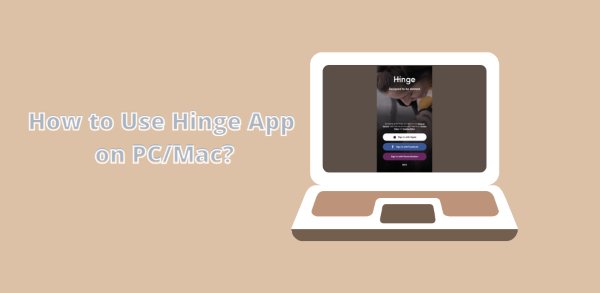
Parte 1. ¿Qué es la aplicación Hinge?
Hinge es una aplicación social y de citas basada en la ubicación. Su lema es "Diseñado para ser eliminado", lo que indica su objetivo de ayudar a los usuarios a establecer relaciones a largo plazo en lugar de citas interminables. Actualmente, Hinge ofrece aplicaciones oficiales para iOS y Android, disponibles para su uso en iPhones, iPads y dispositivos Android.
Si tienes curiosidad sobre cómo iniciar sesión en Hinge en tu escritorio cuando no es conveniente usar tu teléfono, continúa leyendo.
Parte 2. ¿Cómo utilizar Hinge en PC/Mac?
Método 1. AirDroid Cast
Mi principal recomendación es utilizar una herramienta de duplicación de pantalla, ya que las aplicaciones de duplicación de pantalla te permiten usar tu teléfono en tu computadora sin esfuerzo, lo que te permite acceder a Hinge en tu PC.
AirDroid Cast es la mejor aplicación para duplicar pantalla, ya que es segura y ofrece funciones gratuitas. También es muy fácil de usar y solo requiere tres sencillos pasos para acceder a Hinge en tu computadora.

¿Cómo utilizar Hinge en PC/Mac con AirDroid Cast?
Puedes completar el inicio de sesión en Hinge en tu computadora a través de AirDroid Cast en tan solo 5 minutos. Analicemos estos tres sencillos pasos:
- Paso 1.Instala AirDroid Cast en ambos dispositivos
- Descarga e instala AirDroid Cast en tu teléfono y en los dispositivos que deseas compartir pantalla. Puedes descargar esta aplicación haciendo clic en el botón de descarga a continuación o ve a Google Play Store o App Store.
- Paso 2.Conecta tu teléfono y PC/Mac
- Hay 3 métodos de conexión que puedes elegir para conectarte.
1. Conexión inalámbrica
Puedes elegir una red remota o local para la conexión con este método. Usar tu teléfono para escanear el código QR o transmitir el código que se muestra en el lado de la computadora.

2. Conexión a través de AirPlay
Selecciona el "Modo AirPlay" en tu PC y luego confirma si tu modo AirPlay está "activado" en tu iPhone. Ve al centro "Duplicación de pantalla" y toca "AirDroid Cast-XXX".

3. Conexión mediante Cable USB
Conecta tu móvil a un PC mediante un cable USB. Permite la conexión del cable USB desde tu móvil, y en tu PC selecciona el modo cable.

- Paso 3.Comienza a usar Hinge en PC/Mac
- Después de una conexión exitosa, la pantalla de tu teléfono se mostrará en tu PC. Ahora puedes hacer clic en el icono de la mano a la izquierda para habilitar el control de funciones. Luego puedes comenzar a usar la aplicación Hinde en tu PC/Mac.
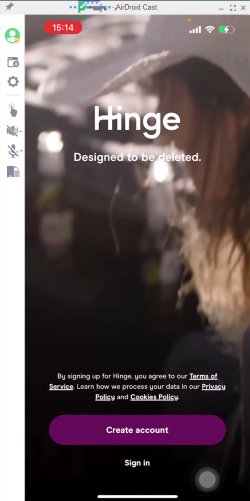
¿Qué puede hacer AirDroid Cast?
Funciones clave de AirDroid Cast
- Admite duplicación de pantalla entre iOS/Android/Win/Mac/TV.
- Permite controlar dispositivos iOS y Android desde una computadora, lo que permite un fácil uso de aplicaciones/juegos móviles en una computadora.
- Admite duplicación de pantalla simultánea para múltiples dispositivos.
- Garantiza la seguridad y la protección.
Método 2. BlueStacks
Otra forma de descargar y utilizar la aplicación de citas Hinge para PC es el emulador. Usar Hinge en el móvil requiere tener el teléfono en la mano todo el tiempo y las imágenes o vídeos que recibes se muestran pequeños. Abrir esta aplicación en el PC te brindará una pantalla más grande y tus manos estarán libres en lugar de tener que llevar un teléfono todo el tiempo.
Hay una amplia lista de emuladores, pero puedes utilizar el mejor. Las aplicaciones Android soportan algunos emuladores, y el iPhone soporta algunos. BlueStacks, LD Player, ARChon, Prime OS, Gameloop, etc. A continuación se explicará cómo utilizar Hinge en PC a través de BlueStacks.

Pasos para usar Hinge en PC a través de BlueStacks
- Paso 1.Descarga BlueStacks e inicia sesión
- Descarga BlueStacks desde el sitio web oficial de BlueStacks y completa el registro para iniciar sesión
- Paso 2.Busca la aplicación Hinge en BlueStacks
- Luego puedes buscar Hinge y descargarlo para disfrutarlo en tu PC con una pantalla grande.
- Paso 3.Crea un perfil y disfrútalo
- Crea tu perfil en Hinge y agrega todos los detalles que te solicitaron. Luego podrás compartir fotografías e imágenes con las personas que quieras.
Método 3. Chromebook
Además de los dos métodos comunes mencionados anteriormente, también nos encontramos con un enfoque menos conocido pero eficaz de un post de Reddit. Un usuario de Reddit mencionó que es posible usar Hinge en una computadora a través de una Chromebook. Chromebook es un tipo de computadora desarrollada por Google y la mayoría de los modelos más nuevos admiten descargas y instalar aplicaciones de Android desde Google Play Store. Entonces, si eres usuario de Chromebook, puedes usar Hinge fácilmente en tu PC a través de él.
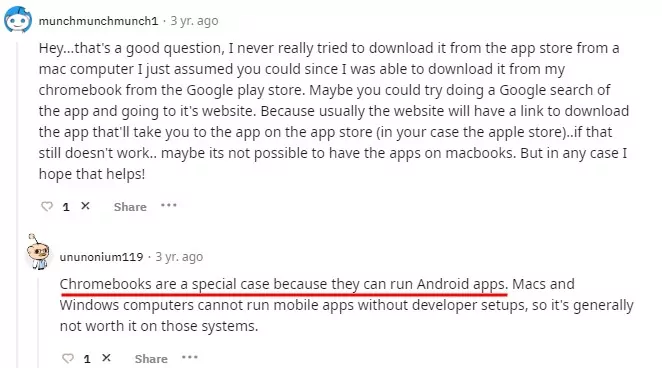
Pasos para usar Hinge en PC a través de Chromebook
- Paso 1. Abre el navegador Chrome en tu Chromebook.
- Paso 2. Ve al sitio web de Google Play Store y busca Hinge.
- Paso 3. Haz clic en el botón "Instalar". Después de la instalación, abre Hinge e inicia sesión.
¡Ya puedes empezar a disfrutar de la versión de pantalla grande de Hinge!
Parte 3. Conclusión
Hinge es una excelente aplicación de citas. Para priorizar la seguridad del usuario, sus desarrolladores han optado por no lanzar una versión de escritorio. Si necesitas usar Hinge en su computadora, te recomiendo utilizar la aplicación de duplicación de pantalla: AirDroid Cast mencionada en este artículo. Este método cuenta con la mayor tasa de éxito y las medidas de seguridad más sólidas.









Deja una respuesta.